Kui olete nagu enamik inimesi, kasutate veebist asjade otsimiseks tõenäoliselt oma Fire Tableti brauserit Silk.

Igavuse hetkedel võivad meie sirvitavad üksused olla põnevad. Alates täiesti juhuslikest küsimustest kuni sellisteni, mida meil on piinlik teistelt inimestelt küsida. Hea on see, et saate sirvimisajaloo kustutada ja privaatsust säilitada. Näitame teile, kuidas.
Kuidas kustutada Interneti-sirvimise ajalugu
Esmalt näitame teile, kuidas kustutada täielik Interneti-sirvimise ajalugu. Kui plaanite oma Fire Tableti müüa või kellelegi kinkida, ärge unustage oma otsinguajalugu tühjendada. Teised ei pea teie Interneti-tegevust nägema. Saate seda teha järgmiselt.
- Avage Silk Browser.
- Menüü avamiseks puudutage väikest kolme joonega pilti.
- Puudutage valikut Seaded.
- Puudutage valikut Privaatsus.
- Puudutage valikut Kustuta sirvimisandmed.
- Nüüd saate valida perioodi.
- Kui soovite kustutada kogu sirvimisajaloo, klõpsake nuppu Kogu aeg.
- Kinnitamiseks puudutage Kustuta andmed.
Siin on see! Olete oma sirvimisajaloo edukalt kustutanud.
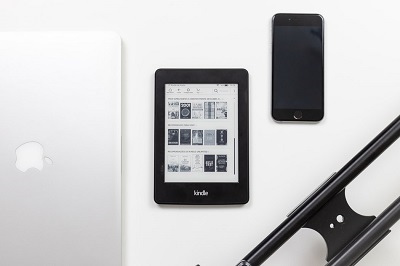
Ajaloo kustutamine kindla perioodi jooksul
Kui soovite eemaldada mõned üksused, kuid te ei soovi kogu sirvimisajalugu kustutada, saate seda ka teha. Saate seda teha ülalkirjeldatud meetodi abil, valides lihtsalt sammus 6 erineva perioodi. Kuid nagu me selgitame, on selleks veel üks viis.
- Avage Silk Browser.
- Menüü avamiseks puudutage väikest kolme joonega pilti.
- Ajaloole juurdepääsuks puudutage kella ikooni.
- Valige prügikasti ikoon.
- Nüüd saate valida perioodi. Saate kustutada viimase tunni, viimase päeva, seitsme päeva või isegi ühe kuu üksusi.
- Puudutage valikut Kustuta andmed.
Olete eemaldanud üksused, mida te ei soovinud salvestada, kuid olete salvestanud ülejäänud sirvimisajaloo ja saate selle juurde igal ajal tagasi pöörduda.
Kas ma saan eemaldada ainult ühe veebisaidi?
Näitasime teile, kuidas kustutada teatud perioodi otsinguajalugu. Aga mis siis, kui soovite oma sirvimisajaloost eemaldada ainult ühe veebisaidi? Näitame teile ka, kuidas seda teha.
- Avage Silk Browser.
- Menüü avamiseks puudutage väikest kolme joonega pilti.
- Ajaloole juurdepääsuks puudutage kella ikooni.
- Puudutage valikut Otsinguajalugu.
- Alustage eemaldatava veebisaidi nime tippimist.
- Kui veebisait kuvatakse allpool, valige selle kõrval olev märk X.
- Nii toimige iga veebisaidi puhul, mille soovite eemaldada.
Oluline märkus: kui olete külastanud teatud veebisaiti mitu korda, peate võib-olla loendist uuesti otsima, et veenduda, et olete kõik kõnealused kirjed eemaldanud.
Privaatne sirvimisrežiim
Kui olete Fire Tableti uus kasutaja, pole te võib-olla märganud, et sellel on ka privaatne sirvimisrežiim. Vaid paar aastat tagasi ei olnud Kindle'il seda funktsiooni, kuid Amazon otsustas selle lisada. See on väga sarnane teiste populaarsete brauserite privaatrežiimidega. See tähendab, et brauser ei salvesta teie otsitud asju ega külastatud saite.
Kõik, mida peate privaatrežiimi lubamiseks tegema, on avada menüü ja valida see valik. Privaatne sirvimisrežiim on mugav, kui mitu inimest kasutavad sama seadet. Näiteks kui jagate oma Fire Tabletit õe-vennaga, kellel on täiesti erinevad huvid.
Muidugi pidage meeles, et teie sirvimisajalugu ei ole 100% privaatne. Nagu iga teise seadme puhul, võivad teie külastatavad veebisaidid olla endiselt teie Interneti-teenuse pakkujale nähtavad.
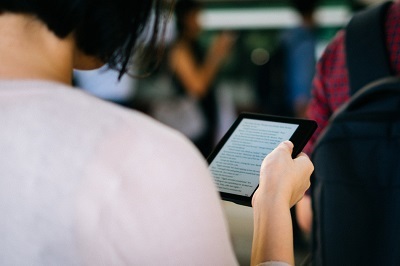
Puhas leht
Nüüd teate, kuidas Interneti-sirvimise ajalugu kustutada. Loodame, et see ei vii teid enam kunagi ebamugavasse olukorda. Natuke privaatsust on hea, nii et saate kasutada ka privaatset sirvimisrežiimi, kui te ei soovi oma otsinguajaloo kustutamisega vaeva näha.
Kas kasutate Fire Tableti raamatute lugemiseks või filmide vaatamiseks? Kas teil on näpunäiteid, mida soovite teiste kasutajatega jagada? Kirjutage julgelt allpool olevasse kommentaaride sektsiooni.